三国志异闻录交易怎么玩
时间:2025-10-17 | 作者: | 阅读:225三国志异闻录交易怎么玩?相信有的用户想明白三国志异闻录交易玩法,下面由心愿游戏小编为您介绍一下吧,跟小编一起来看看哦。
在游戏中是可以交易的,交易也会主要分成两个途径,这两者之间会有一个区别,一个是武将回收,另外一个就是武魂兑换。平时大家在刷副本或者是抽卡的时候,就会拿到一些重复的武将,不要直接扔掉,而是应该通过分解的方法获得武魂才比较划算。这些武魂就可以去兑换指定的武将也可以去更换成养成资源,所以在分解之后就可以直接进入到交易市场去出售。这种方法还是比较迅速的,很快就可以获得源源不断的资源。
当然在交易的过程中,时间也是比较重要的。要想让自己的产品能够迅速的销售出去,那自然就应该通过一个正规的时间,例如每天上午的10:00~12:00,这就是一个黄金的出货时间。你可以把一些高价值的道具直接放上去,一般挂上去之后也可以把价格往上提15%,全部都可以出售掉。在周四更新之后,副本也会出现很多的材料,例如之前很多人都喜欢的青龙鳞片。在更新之后就应该选择多刷多囤积,等到两个星期之后,材料必然就会翻倍。
其实当大家在选择交易的时候,还需要掌握低买高卖的技巧。强化石一般在周末的时候就会有打折活动,这个时候无论是多少,一定要选择多收取。平时刷副本或者是强化装备都可以使用,而且需求都是比较稳定的。接着就是名将碎片在竞技场赛结束之后,很多的玩家都会选择集中的出售,那此时你不要跟着去卖掉,而是应该选择全部买来囤积着。等过了一段时间,市场的需求就会马上上升,此时你就可以选择去出手,这一点还是比较重要的。当然在交易时你还可以选择去交易宠物技能书。
来源:https://www.wandoujia.com/apps/8387833/10295736641733343105.html
免责声明:文中图文均来自网络,如有侵权请联系删除,心愿游戏发布此文仅为传递信息,不代表心愿游戏认同其观点或证实其描述。
相关文章
更多-
- 三国志异闻录黄盖阵容怎样搭配 三国志异闻录黄盖阵容搭配
- 时间:2025-12-30
-

- 三国志异闻录甄姬阵容怎么搭配
- 时间:2025-12-19
-

- 三国志异闻录诸葛亮技能解析
- 时间:2025-11-28
-

- 三国志异闻录攻略
- 时间:2025-11-27
-

- 三国志异闻录鲁肃怎么样
- 时间:2025-11-26
-

- 三国志异闻录蔡文姬怎么样
- 时间:2025-11-26
-

- 蓝色星原旅谣星临者是谁
- 时间:2025-11-26
-

- 归环测试下载地址分享
- 时间:2025-11-26
精选合集
更多大家都在玩
大家都在看
更多-

- 合成神龙小游戏推荐
- 时间:2026-01-15
-

- 傻子网名男生两个字霸气(精选100个)
- 时间:2026-01-15
-

- 千年寻仙追杀仇人攻略
- 时间:2026-01-15
-

- 空灵诗篇商店换购教程
- 时间:2026-01-15
-

- 支付宝怎么发送口令红包?支付宝发送口令红包的方法
- 时间:2026-01-15
-

- 玉茗茶骨第4集剧情介绍
- 时间:2026-01-15
-
- 抖音切片是怎么赚钱的?
- 时间:2026-01-15
-

- 好听昵称唯美男生霸气网名(精选100个)
- 时间:2026-01-15
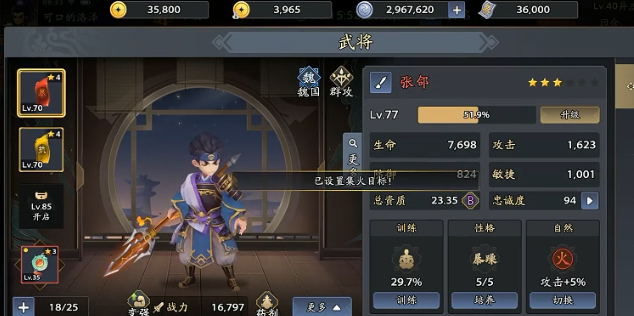

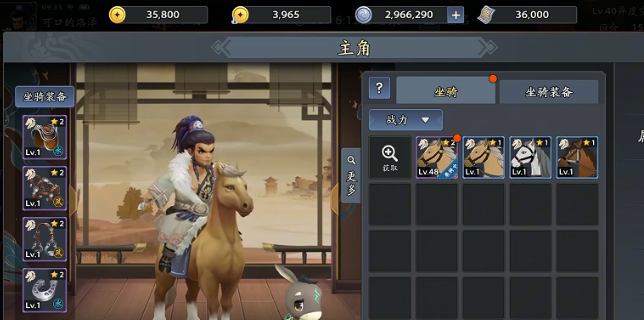
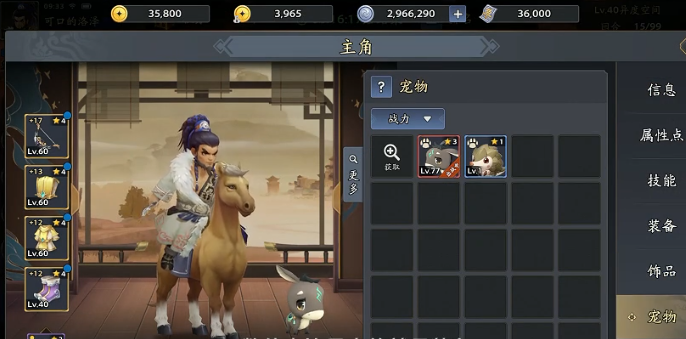



![《这是我的土地》 v1.0.3.19014升级档+未加密补丁[ANOMALY] v1.0.3.19014](https://img.wishdown.com/upload/soft/202601/04/1767522369695a4041041f4.jpg)




![《海港物语》 v1.2.0升级档+未加密补丁[TENOKE] v1.2.0](https://img.wishdown.com/upload/soft/202601/15/176846413069689f02db6a0.jpg)




